სცადეთ ეს გადაწყვეტილებები, რომლებიც უკვე დადასტურებულია
- როგორც ჩანს, თქვენ დაიწყეთ განახლება და ჩატვირთეთ ინსტალაციის მედიიდან შეცდომა აყენებს კომპიუტერს ჩატვირთვის ციკლში, რომელიც მომხმარებლებს არ აძლევს მათ კომპიუტერზე წვდომის საშუალებას.
- ამ პრობლემის გადასაჭრელად შეგიძლიათ სცადოთ სისტემის აღდგენა გაფართოებული პრობლემების მოგვარების რეჟიმიდან.
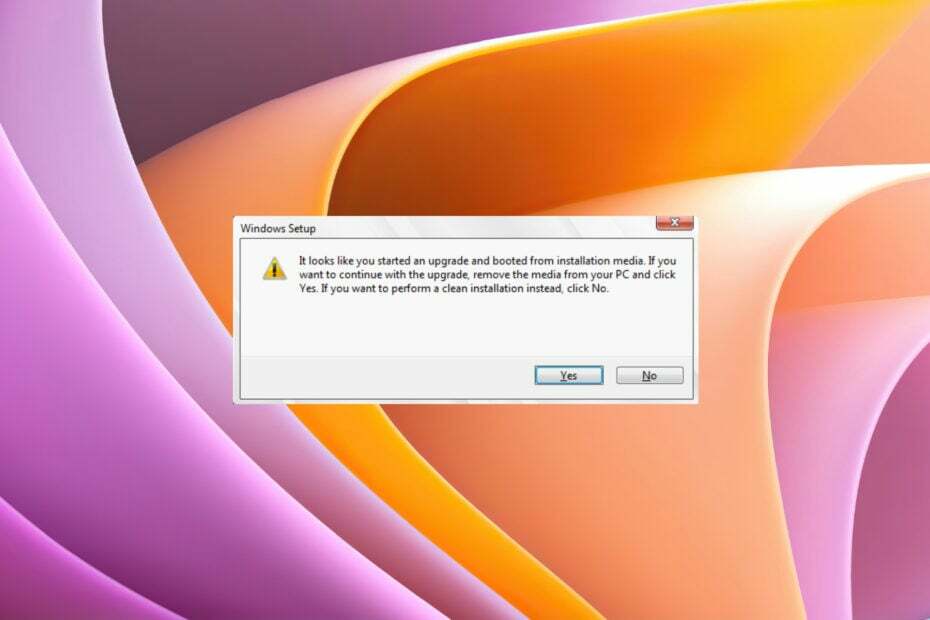
Xდააინსტალირეთ ჩამოტვირთვის ფაილზე დაწკაპუნებით
- ჩამოტვირთეთ Fortect და დააინსტალირეთ თქვენს კომპიუტერზე.
- დაიწყეთ ხელსაწყოს სკანირების პროცესი მოძებნეთ კორუმპირებული ფაილები, რომლებიც თქვენი პრობლემის წყაროა.
- დააწკაპუნეთ მარჯვენა ღილაკით დაიწყეთ რემონტი ასე რომ, ხელსაწყოს შეუძლია დაიწყოს ფიქსაციის ალგორითმი.
- Fortect ჩამოტვირთულია 0 მკითხველი ამ თვეში.
ჩატვირთვის მარყუჟის პრობლემა შეიძლება საკმაოდ იმედგაცრუებული იყოს, რადგან ის ხელს უშლის თქვენს კომპიუტერზე წვდომას. ცნობილია, რომ Windows PC დროდადრო უშვებს მრავალ შეცდომას, რომელთაგან ერთ-ერთია როგორც ჩანს, თქვენ დაიწყეთ განახლება და ჩატვირთეთ ინსტალაციის მედიიდან შეცდომა.
თუ თქვენ ასევე განიცდით ჩატვირთვის ამ პრობლემას თქვენს Windows კომპიუტერზე, მაშინ ეს სახელმძღვანელო აქ არის დაგეხმაროთ. აქ ჩვენ შემოგთავაზებთ რამდენიმე გადაწყვეტილებებს, რომლებიც დაგეხმარებათ შეცდომის მოგვარებაში. მოდით პირდაპირ მასში შევიდეთ.
ეს შეცდომა შეიძლება გამოჩნდეს მრავალი მიზეზის გამო. ზოგიერთი მიზეზი ჩამოთვლილია ქვემოთ.
- Windows-ის განახლება ვერ მოხერხდა: თუ აახლებდით თქვენს კომპიუტერს და იმ შემთხვევაში Windows-ის განახლება ვერ მოხერხდა, მაშინ შეიძლება შეხვდეთ ამ შეცდომას.
- დაზიანებულია სისტემის ფაილები: თუ არსებობს დაზიანებულია ან დაკარგული სისტემის ფაილები, მაშინ ამან შეიძლება გამოიწვიოს მრავალი პრობლემა, მათ შორის ერთი ხელთ არსებული.
- შეწყდა განახლება: მომხმარებლებმა უნდა უზრუნველყონ, რომ როდესაც ისინი განაახლებენ თავიანთ კომპიუტერებს ძველი OS-დან ახალზე, ეს არავითარ შემთხვევაში არ უნდა შეწყდეს, წინააღმდეგ შემთხვევაში ისინი დარჩებიან ასეთ ჩატვირთვის ციკლში.
- მოლოდინშია განახლება: თქვენ უნდა განაახლოთ თქვენი კომპიუტერი და თუ არ გაქვთ დაინსტალირებული განახლება, მაშინ ასევე შეგიძლიათ შეხვდეთ ამ შეცდომას.
აქ მოცემულია რამდენიმე გამოსავალი, რომელთა გამოყენება შეგიძლიათ, სანამ მოწინავე გადაწყვეტილებებს გააგრძელებთ:
- სცადეთ დარტყმა გაქცევა ღილაკი მოწოდების გამოჩენისთანავე, რადგან ის მოგცემთ სხვა ვარიანტებს, რომლებიც დაგეხმარებათ ჩატვირთვის ციკლიდან გამოსვლაში.
- ნება დართეთ თქვენი კომპიუტერის გადატვირთვა რამდენჯერმე და შეამოწმეთ, მოაგვარებს თუ არა შეცდომას.
- გაუშვით დისკის გასუფთავება, თუ შეძლებთ თქვენს კომპიუტერზე წვდომას. დისკის გასუფთავების ხელსაწყოს გამოყენებით, შეგიძლიათ გაასუფთავოთ სისტემის ფაილები და შეამოწმოთ, მოაგვარებს თუ არა შეცდომას.
ახლა მოდით გადავიდეთ პრობლემების მოგვარების გაფართოებულ მეთოდებზე.
1. შეასრულეთ სისტემის აღდგენა
- იძულებითი გამორთვა თქვენი კომპიუტერი.
- შეგიძლიათ დააჭიროთ F8 გასაღები შესასვლელად გაფართოებული პრობლემების მოგვარების რეჟიმი ან რესტარტი თქვენი კომპიუტერი 3-4-ჯერ, რათა ის ავტომატურად შევიდეს რეჟიმში.
- აირჩიეთ პრობლემების მოგვარება.

- აირჩიეთ Დამატებითი პარამეტრები.

- აირჩიეთ Სისტემის აღდგენა.
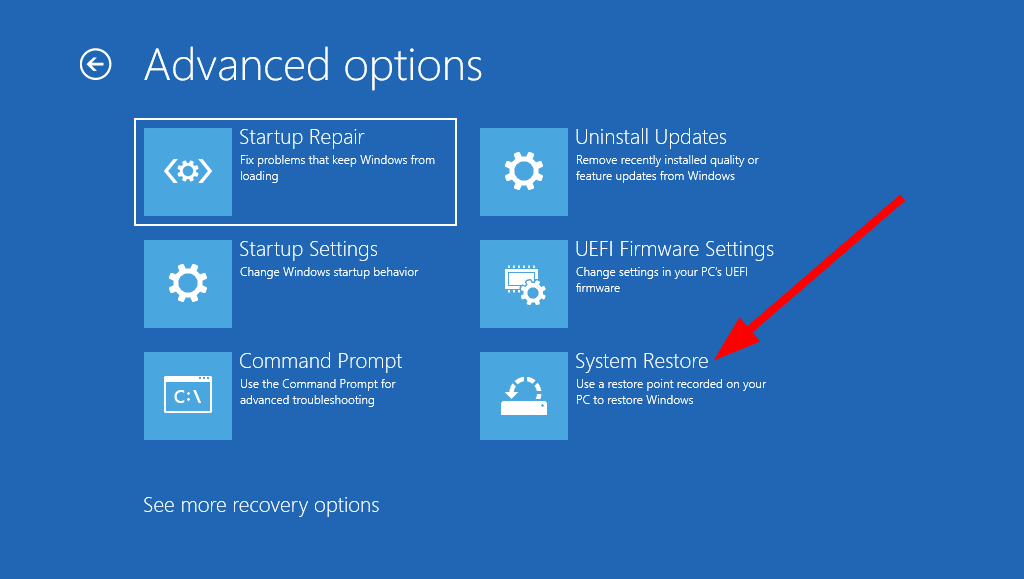
- აირჩიეთ თქვენი Windows ანგარიში.
- Შეიყვანეთ ანგარიშის პაროლი.
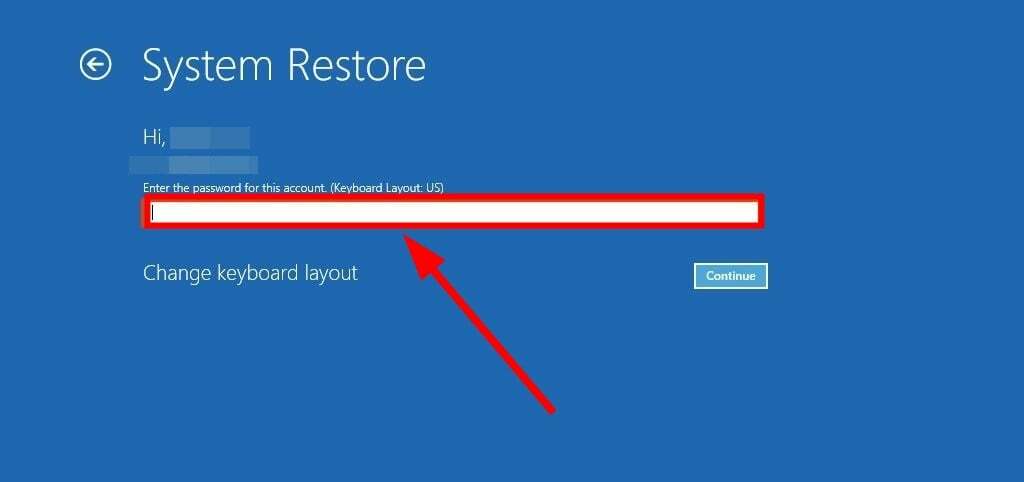
- დააჭირეთ განაგრძეთ ღილაკი.
- აირჩიეთ აღდგენის წერტილი.
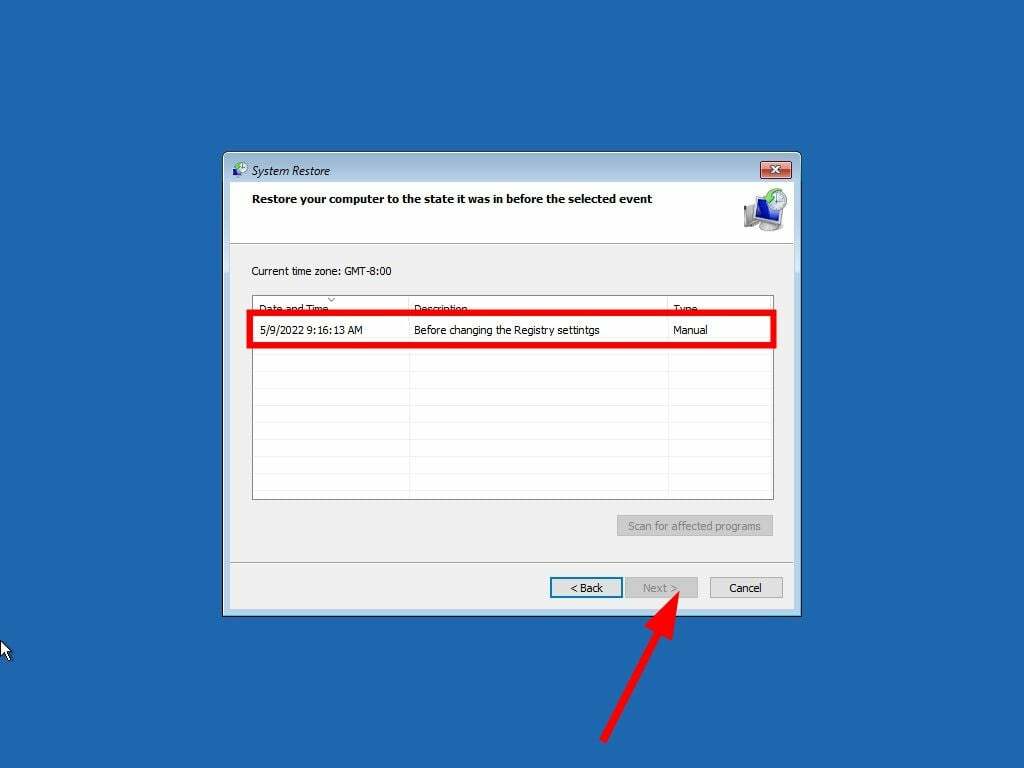
- დააწკაპუნეთ შემდეგი.
- დააჭირეთ დასრულება ღილაკი.
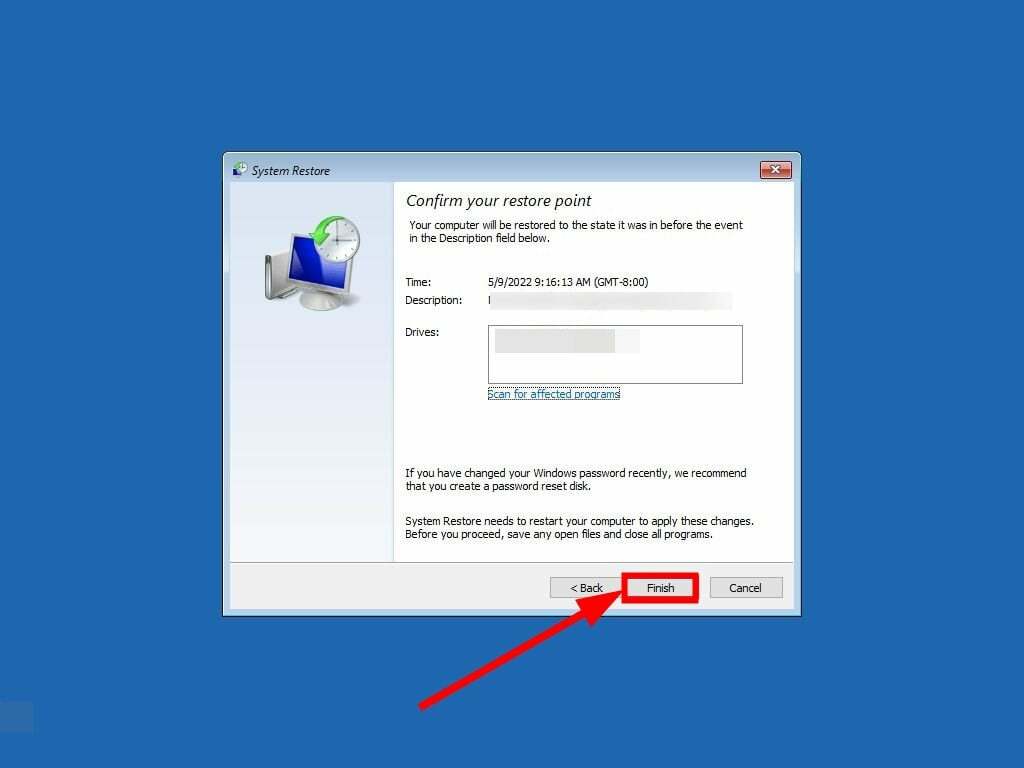
- მას შემდეგ რაც სისტემა დაასრულებს სისტემის აღდგენის პროცესს, თქვენი კომპიუტერი დაასრულებს რესტარტი.
ექსპერტის რჩევა:
სპონსორირებული
კომპიუტერის ზოგიერთი პრობლემის მოგვარება რთულია, განსაკუთრებით მაშინ, როდესაც საქმე ეხება დაკარგული ან დაზიანებული სისტემის ფაილებსა და Windows-ის საცავებს.
დარწმუნდით, რომ გამოიყენეთ სპეციალური ინსტრუმენტი, როგორიცაა ფორტექტი, რომელიც დაასკანირებს და ჩაანაცვლებს თქვენს გატეხილ ფაილებს მათი ახალი ვერსიებით მისი საცავიდან.
ვინაიდან ჩატვირთვის ციკლში ხართ ჩარჩენილი და ვერ შეძლებთ თქვენს კომპიუტერზე წვდომას, შეგიძლიათ შეასრულოთ სისტემის აღდგენა პრობლემების მოგვარების გაფართოებულ რეჟიმში შესვლით.
პროცესი სწრაფი და მარტივია, თუ ზემოთ აღნიშნულ ნაბიჯებს მიჰყვებით. ჩვენ გვაქვს სახელმძღვანელო, რომელიც განმარტავს, თუ როგორ შეგიძლიათ შექმენით სისტემის აღდგენის წერტილი თქვენს კომპიუტერში.
2. გააუქმეთ Windows-ის მომლოდინე განახლება
- იძულებითი გამორთვა თქვენი კომპიუტერი.
- შეგიძლიათ დააჭიროთ F8 გასაღები შესასვლელად გაფართოებული პრობლემების მოგვარების რეჟიმი ან რესტარტი თქვენი კომპიუტერი 3-4-ჯერ, რათა ის ავტომატურად შევიდეს რეჟიმში.
- აირჩიეთ პრობლემების მოგვარება.

- აირჩიეთ Დამატებითი პარამეტრები.

- აირჩიეთ ბრძანების ხაზი.

- ჩაწერეთ ქვემოთ მოცემული ბრძანება და დააჭირეთ შედი.
wmic ლოგიკური დისკის სახელი - შემდეგ ჩაწერეთ ქვემოთ და დააჭირეთ შედი.
dir DriveLetter:(DriveLetter-ის ნაცვლად: ჩაწერეთ C: თუ Windows დაინსტალირებულია C დისკზე. ასე რომ, ბრძანება ხდება რეჟ. C:) - შეასრულეთ ქვემოთ მოცემული ბრძანება.
mkdir C:\ Scratch - გაუშვით ქვემოთ მოცემული ბრძანება.
DISM /Image: C:\ /ScratchDir: C:\Scratch /Cleanup-Image /RevertPendingActions
- გასვლა ბრძანების სტრიქონი.
- ამოღება სამონტაჟო მედია.
- Რესტარტი თქვენი კომპიუტერი და შეამოწმეთ, გადაჭრის თუ არა შეცდომას.
- შესწორება: Qbittorrent ავარია Windows 11-ზე [5 შესწორება]
- რა არის 0x0000011A BSoD და როგორ გავასწოროთ ის 3 ნაბიჯში
3. შეასრულეთ სუფთა ინსტალაცია
- Რესტარტი თქვენი კომპიუტერი.
- ჩატვირთვა USB-დან ან ინსტალაციის მედია და დააჭირეთ ნებისმიერ ღილაკს.
- დააწკაპუნეთ შემდეგი ღილაკი Windows Setup გვერდი.

- დააჭირეთ დააინსტალირეთ ახლა ღილაკი.
- დააწკაპუნეთ მე არ მაქვს პროდუქტის გასაღები ვარიანტი.

- დააწკაპუნეთ შემდეგი.
- აირჩიეთ Windows 11 გამოცემა გსურთ დააინსტალიროთ.

- აირჩიეთ შემდეგი.
- მიღება ლიცენზიის პირობები.
- დააწკაპუნეთ შემდეგი.
- Აირჩიე მორგებული: დააინსტალირეთ მხოლოდ Windows (Advanced) ვარიანტი.

- აირჩიეთ დანაყოფი სადაც დააინსტალირეთ Windows PC.
- დააწკაპუნეთ წაშლა ღილაკი.
- აირჩიეთ ცარიელი დისკი.
- დააჭირეთ შემდეგი ღილაკი.
- დაყენება დააინსტალირებს Windows 11-ის ახალ ასლს თქვენს კომპიუტერში.
Windows 11-ის ახალი ასლის ინსტალაცია თქვენს კომპიუტერზე აუცილებლად მოაგვარებს ყველა პრობლემას, მათ შორის როგორც ჩანს, თქვენ დაიწყეთ განახლება და ჩატვირთეთ ინსტალაციის მედიიდან შეცდომაც.
ეს არის ჩვენგან ამ სახელმძღვანელოში. ჩვენ ასევე გვაქვს გზამკვლევი, რომელიც ახსენებს პრობლემის გადაჭრის უამრავ გადაწყვეტილებებს Windows-ის განახლება არ მუშაობს ან ჩატვირთვის პრობლემა.
ასევე, თუ თქვენი კომპიუტერი ჩაჭედილია ა ჩატვირთვის ციკლი გადატვირთვის შესრულების შემდეგ, მაშინ შეგიძლიათ მიმართოთ ჩვენს სახელმძღვანელოს, რომელიც დაგეხმარებათ პრობლემის მოგვარებაში.
შეგვატყობინეთ ქვემოთ მოცემულ კომენტარებში, რომელი ზემოაღნიშნული გამოსავალი დაგეხმარათ პრობლემის მოგვარებაში როგორც ჩანს, თქვენ დაიწყეთ განახლება და ჩატვირთეთ ინსტალაციის მედიიდან შეცდომა.
ჯერ კიდევ გაქვთ პრობლემები?
სპონსორირებული
თუ ზემოხსენებულმა წინადადებებმა არ გადაჭრა თქვენი პრობლემა, თქვენს კომპიუტერს შეიძლება შეექმნას Windows-ის უფრო სერიოზული პრობლემები. ჩვენ გირჩევთ აირჩიოთ ყოვლისმომცველი გადაწყვეტა, როგორიცაა ფორტექტი პრობლემების ეფექტურად გადასაჭრელად. ინსტალაციის შემდეგ, უბრალოდ დააწკაპუნეთ ნახვა და შესწორება ღილაკს და შემდეგ დააჭირეთ დაიწყეთ რემონტი.
![ფიქსაცია: Windows 10 Bootloader Linux- დან [სწრაფი სახელმძღვანელო]](/f/f4606ec9ba885b497bd61cdcedceedd7.jpg?width=300&height=460)

